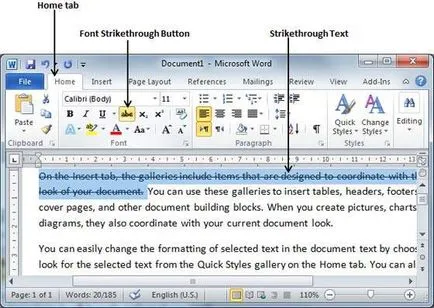Text decorații în cuvânt 2018
Crearea unui text cu caractere aldine:
Text aldin apare cu o greutate mare și cerneala de culoare închisă, și folosim text cu caractere aldine să se concentreze mai mult pe oferta. Este foarte ușor de a schimba textul selectat cu caractere aldine urmând doi pași simpli:
Etapa (1): Evidențiați textul. doriți să modificați la un font bold. Puteți utiliza orice metodă de selectare a textului pentru a evidenția textul.
Etapa (2): Faceți clic pe butonul Bold Font [B] în grupul Acasă Shriftvkladki, sau pur și simplu, folosind klavishCtrl + B pentru a face textul selectat cu caractere aldine.
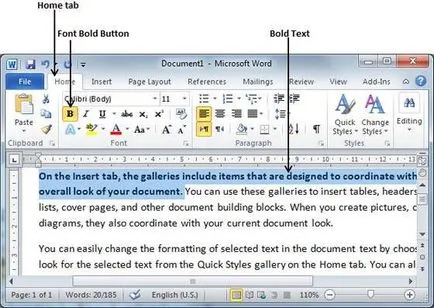
Crearea unui text cursiv:
Text cursiv apare cu o ușoară pantă, și folosim italice pentru a diferenția, pentru a se distinge de restul textului. Este foarte ușor de a modifica textul selectat în caractere cursive de a face doi pași simpli:
Etapa (1): Evidențiați textul. doriți să modificați la un font bold. Puteți utiliza orice metodă de selectare a textului pentru a evidenția textul.
Etapa (2): Apăsați butonul Font [I] în grupul principal Shriftvkladki, sau pur și simplu folosind klavishCtrl + I pentru a converti textul în caractere cursive.
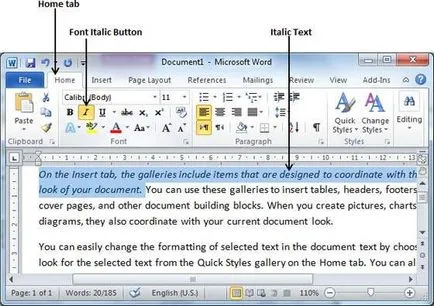
Subliniați text:
Textul subliniat este afișat subliniat, și folosim textul subliniat, pentru a face diferit de celălalt text. Este foarte ușor de a modifica textul selectat în caractere subliniate, urmați doi pași simpli:
Etapa (1): Evidențiați textul. doriți să modificați la un font bold. Puteți utiliza orice metodă de selectare a textului pentru a evidenția textul.
Etapa (2): Faceți clic pe Subliniere Font [U] în Shriftvkladki Group Home, sau pur și simplu folosind klavishCtrl + U. pentru a pune accentul pe un text.
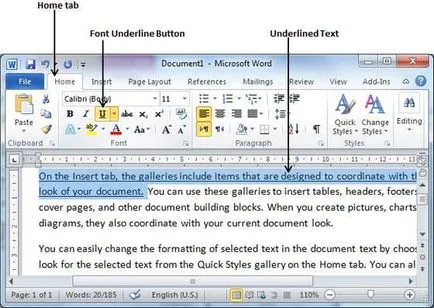
Text Tăiat:
Text tăiat va arata ca o linie a fost trasată prin mijlocul ei. Textul Tăiat indică faptul că acesta a fost eliminat și nu mai este necesară. Este foarte ușor de a modifica textul selectat în font barată, urmați doi pași simpli:
Etapa (1): Evidențiați textul. doriți să modificați la un font bold. Puteți utiliza orice metodă de selectare a textului pentru a evidenția textul.
Etapa (2): Apăsați Tăiat Font [ABC] în grupul Shriftvkladki Acasă pentru a pune o linie în mijlocul textului. numitul text strikethrough.